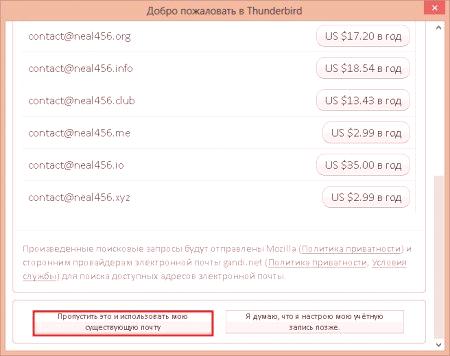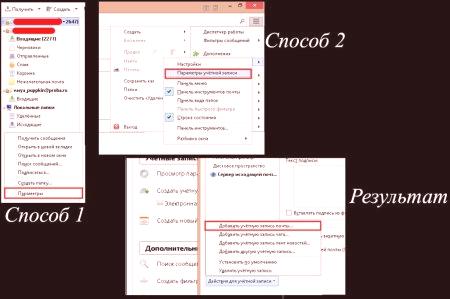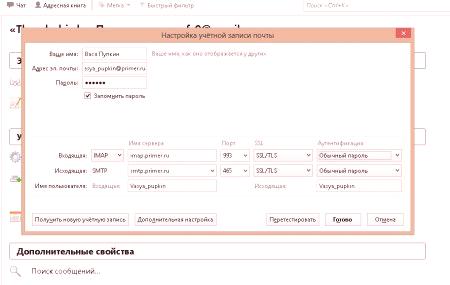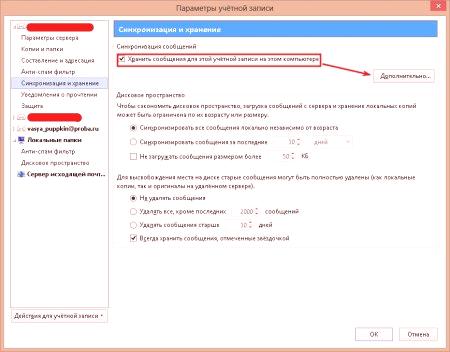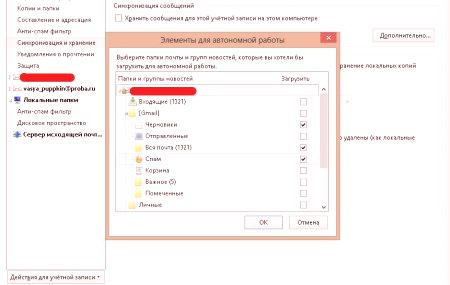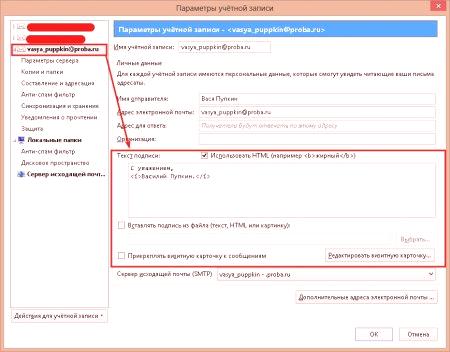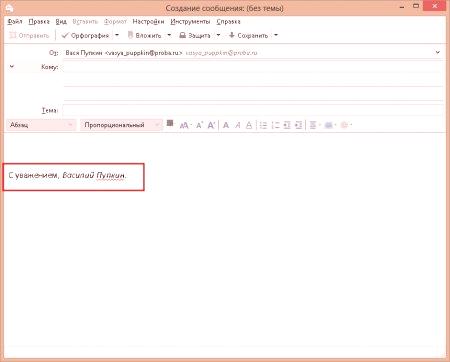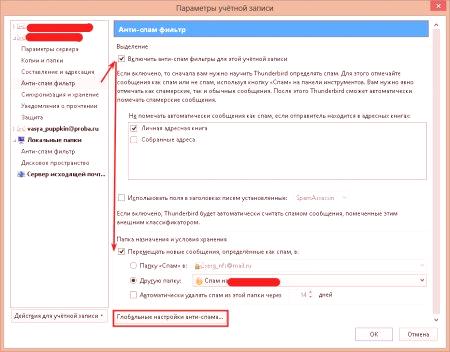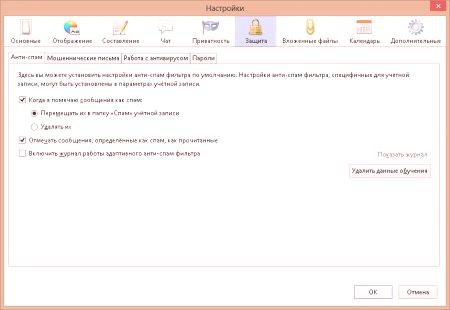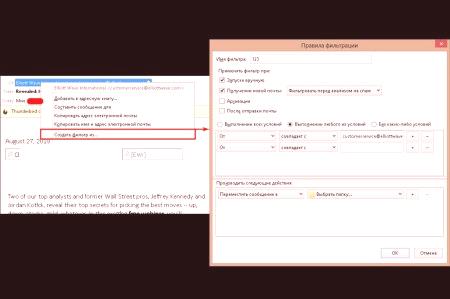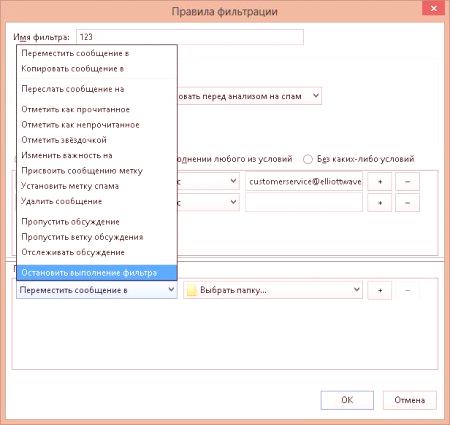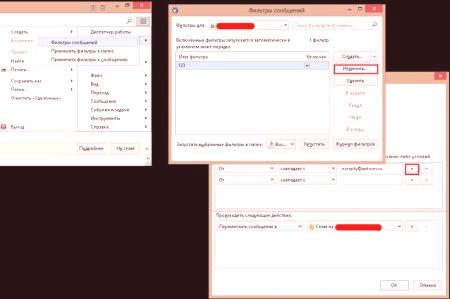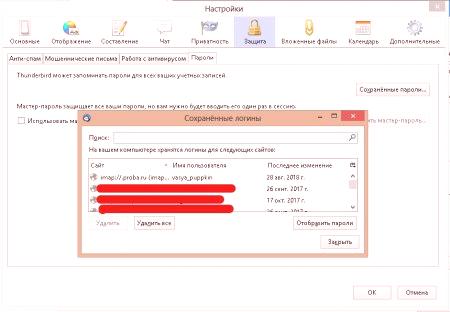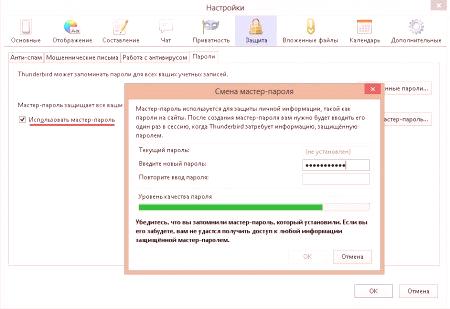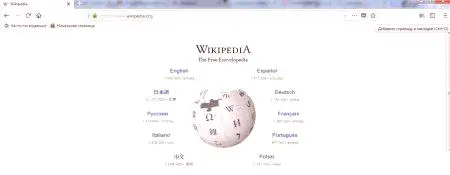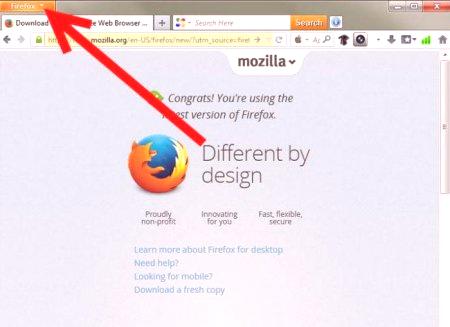Mozilla Thunderbird (Mozilla Thunderbird) je e-poštni program. Ustvarjen je bil z namenom, da se stranki odvzame potreba po uporabi elektronskega poštnega predala z brskalnikom. Za popolno uporabo pošte v Thunderbirdu jo mora uporabnik konfigurirati.
Samodejno dodajanje novega nabiralnika
Ko prvič zaženete Mozilla Thunderbird, sam program predlaga dodajanje novega računa. Ustvarite lahko nov nabiralnik ali vnesete že obstoječe podatke. V prvem primeru predlaga ustvarjanje e-poštnega naslova. Pošta s stroški storitve v višini $ 15-20 na leto ali z uporabo enega od številnih brezplačnih strežnikov. Povezava do njihovega seznama je prikazana v istem oknu.
V drugem primeru se s klikom na gumb "Uporabi obstoječo pošto" odpre okno za vnos uporabniškega imena, gesla in začetnice. Zadnji so prikazani blizu prejemnikov e-pošte.
Pri vnosu uporabniškega imena in gesla pri konfiguriranju e-pošte bo Mozilla Thunderbird samostojno s strežnika razvijalca prenesel vse potrebne parametre za pošiljanje in prejemanje sporočil. Da bi ta funkcija delovala, potrebuje povezavo s spletom.
Ročna nastavitev novega nabiralnika
Če internetna povezava začasno ni na voljo ali nastavitve poštnega strežnika niso na voljo v podatkovnih zbirkah razvijalcev, lahko za nastavitev Mozilla Thunderbird uporabite možnost »ročno«. Zamorate priklicati pogovorno okno Nastavitve računa. To lahko storite na dva načina:
Kliknite gumb "Thunderbird Menu" na desni strani okna, da izberete "Nastavitev" in "Nastavitve računa". Desno kliknite na levi strani okna in v kontekstnem meniju izberite "Možnosti" V novem oknu spodaj levo morate klikniti na gumb »Dejanja računa« in v spustnem meniju izberite »Dodaj račun«. poštni račun ».
V oknu za dodajanje e-poštnega naslova. Vnesite zahtevane podatke po pošti. Ko jih dodate in kliknete gumb V redu. Nato se bodo prikazali parametri strežnika in gumb Konfiguriraj ročno. Po aktiviranju LCM se odprejo spremenljivi parametri: naslov strežnika, vrata, protokol (za vhodno pošto), metode šifriranja in preverjanja.
Če želite konfigurirati določen poštni strežnik, morate spremeniti vseh 5 parametrov. Spodnja tabela prikazuje njihov pomen za priljubljene poštne storitve.
Ime poštne službe
Naslov strežnika POP
Številka vrat
Naslov strežnika IMAP
Številka vrat
Naslov strežnika SMTP
Številka vrat
)
Šifriranje
Google.si (
[email protected])
pop.gmail.com
995
imap.gmail.com
993
70)
smtp.gmail.com
465 ali 587
SSL /TSL ali START /TLS
Yandex (
[email protected]/ru/kz)
pop.yandex.ru
imap.yandex
smtp.yandex.ru
465
Mail.ru (
[email protected]/bk.ru/list.ru/inbox.ru)
111) pop.mail.ru
imap.mail.ru
smtp.mail.ru
Rambler (
[email protected])
pop.rambler.ru
imap.rambler.ru
smtp.rambler.ru
Mail to Microsoft: (
[email protected]/live.ru/outlook.com)
)
pop-mail.outlook.com
imap-mail.outlook.com
smtp-mail.outlook.com 152)
587
START /TLS
Po tej nastavitvi bo Mozilla Thunderbird lahko pošiljala in nalagala e-pošto.
Protokoli POP3 in IMAP: kakšna je razlika in kako spremeniti nastavitve
V svoji organizaciji dela s poštnim strežnikom se razlikujejo. Prvi protokol naloži vse črke v računalnik in jih odstrani s trdega diska poštne storitve. Posledično so shranjeni samo v tem kraju.
Drugi protokol prenaša elektronsko pošto, vendar je ne odstrani s strežnika. To vam omogoča delo z e-pošto iz katerega koli računalnika. Ta niz pravil podpira vse sodobne poštne odjemalce in večino poštnih strežnikov. Če želite spremeniti protokol POP3 za IMAP, morate:
Ustvariti nov račun, ki uporablja IMAP. Kopirajte mape iz računa s povezavo POP3. Izbrišite račun POP3.Po tem postopku se vsa pošta iz računa, ki uporablja protokol IMAP, kopira na poštni strežnik.
Nastavitve sinhronizacije
Pri sinhronizaciji se vsa dejanja s črkami, ki se izvajajo v Mozilla Thunderbird, podvojijo na poštnem strežniku in obratno. Privzeto odjemalec kopiratrdi disk strežnika vse mape. Toda to se lahko spremeni. Naredite to na naslednji način:
Odprite okno Nastavitve računa in pojdite v pododdelek "Sinhronizacija in shranjevanje". Počistite vrstico "Shrani sporočila za ta račun", da popolnoma onemogočite sinhronizacijo. Kliknite gumb "Napredno". V odprtem majhnem oknu postavite polja poleg map, ki jih želite kopirati na poštnem strežniku. Sinhronizacija se pojavi vsakič, ko se povežete v omrežje.
Samodejno zaznavanje sporočila
Ta funkcija je namenjena samodejnemu dodajanju informacij o predlogi (kontaktni podatki, začetnice ali želje) na konec ustvarjenega sporočila. Za konfiguriranje podpisa pošte Thunderbird potrebujete:
Pokličite okno Nastavitve računa. Kliknite na elektronski naslov. V ustrezno podpolje vnesite vse potrebne podatke v besedilno polje. V pismu bodo prikazani in napisani. Poleg navadnega besedila lahko uporabite tudi vse html oznake, ki so odgovorne za oblikovanje. Na primer:
besediloali [i] besedilo [i].
Poleg izpolnjevanja polja v poštnih nastavitvah lahko namesto besedilnega podpisa vstavite sliko ali html dokument z želeno vsebino. Ko pišete sporočilo, morate poklicati lastnosti vstavljenih slik (prikazano je v besedilu črke) in v tem oknu postavite kljukico ob "Priloži to sliko".sporočilo ". To bo prejemniku omogočilo, da prejme sporočilo v celoti in da ne bo podvajal podpisa posebej.
Antispam filter
Ta funkcija je privzeto omogočena v Mozilla Thunderbird in vam omogoča nadaljnje filtriranje neželenih ali promocijskih e-poštnih sporočil. Nastavitev ravni v Filter 2: za individualni račun in generično.
V prvem primeru morate za dostop do nastavitev filtra odpreti okno Nastavitve računa in pojdite na razdelek »Filter za neželeno pošto«.
Omogoča, da omogočite /onemogočite filter in konfigurirate, kam želite premakniti e-pošto, ki jo je uporabnik navedel kot neželeno pošto. Dostop do splošnih nastavitev anti-spam filtra lahko dobite v istem oknu, ko kliknete gumb "Globalne nastavitve". Konfigurirajo možnosti učenja filtra, in sicer, kaj storiti z označenimi črkami: izbrišite ali premaknite v mapo Neželena.
Če želite izvedeti anti-spam, morate klikniti na gumb Spam, ki se nahaja v zgornjem desnem kotu hitrega prikaza sporočila, ko berete nepotrebne in oglaševalske črke. Če to delate redno, potem bo Mozilla Thunderbird čez nekaj časa premaknila neželeno pošto iz mape Prejeto v ustrezno mapo.
Prepoved sprejemanja črk
To nalogo opravlja vgrajeni filter sporočil. Ne prepoveduje prenosa sporočil določenega pošiljatelja, temveč jih premakne iz glavne mape za neželeno pošto ali jih odstrani. Konfiguriranje Mozilla Thunderbird za to možnost se izvede z naslednjim algoritmom:
V prejšnjem blokukliknite desno miškino tipko na naslov pošiljatelja neželene pošte in izberite točko menija "Ustvari filter". V oknu vnesite ime novega filtra. Potrdite polje poleg "Izvajanje katerega koli pogoja", da se filter odzove na kateri koli naslov s seznama. V spodnji polovici okna s spustnega seznama izberite dejanje, ki ga bo program izvedel. Kliknite "OK".Če želite filtru dodati nove naslove, ga odprite (Mozilla Thunderbird & gt; Filtri sporočil & gt; izberite tisto, ki jo želite & gt; Uredi) in kliknite gumb "+". Dodal bo novo polje za nov e-poštni naslov.
Upravljanje shranjenih gesel
Ko dodajate nove račune, Mozilla Thunderbird ponuja, da gesla shranjujejo od njih. To je priročna funkcija, vendar ni varna, saj jih lahko kopira vsakdo, ki ima dostop do računalnika. Da bi se temu izognili, sta v nastavitvah Mozilla Thunderbird na voljo dve možnosti. Prvi omogoča dostop do obstoječih gesel. Da bi ga dobili, je potrebno:
V glavnem meniju izberite podpostavko "Nastavitve". V novem oknu zaporedoma pojdite na zavihke "Zaščita" in "Gesla". Kliknite gumb "Shranjena gesla".V tem oknu si lahko ogledate gesla (gumb »Pogled«) ali jih izbrišete.
Druga nastavitev vam omogoča, da omejite dostop do skladišča z geslom. To storite tako:
Potrdite polje poleg »Glavno geslo«. V polje vnesite kombinacijo in kliknite »V redu«. To geslo je treba vnesti vsakič, ko se zažene nov program. Konfiguriranje Mozilla Thunderbird je dokaj preprost proces, zahvaljujoč prijaznemu vmesniku programa.